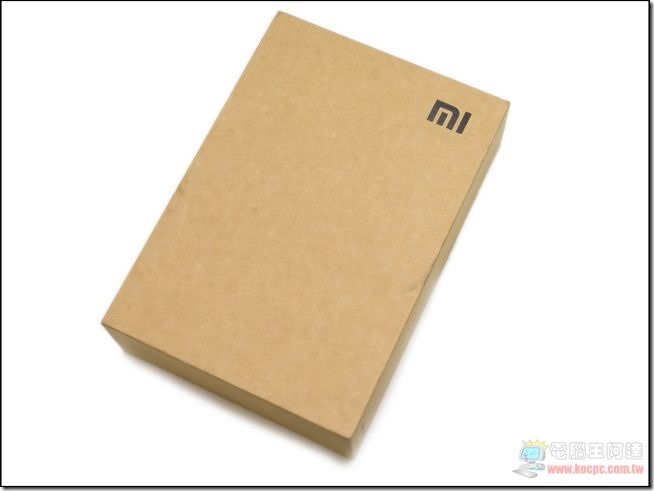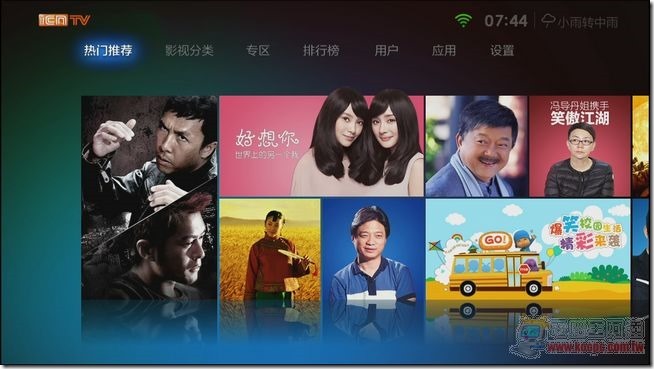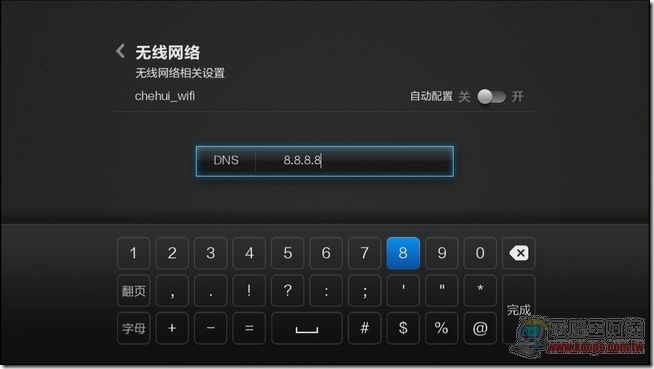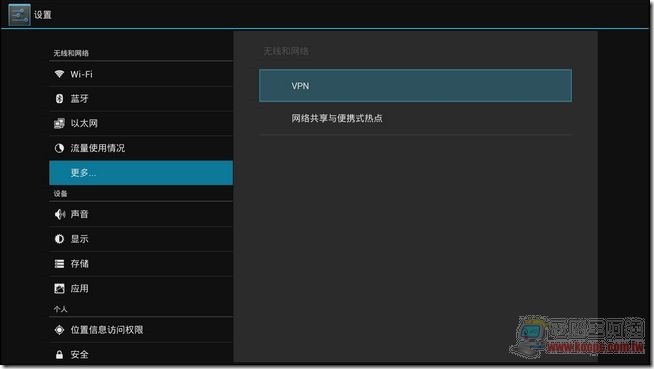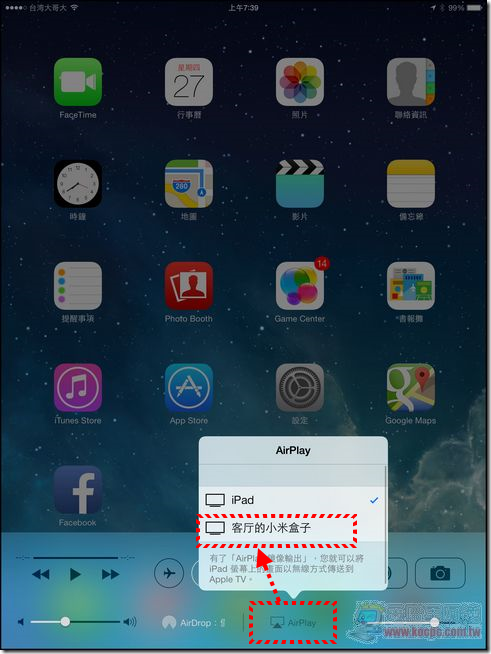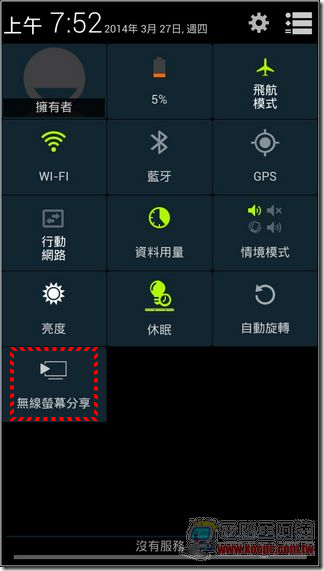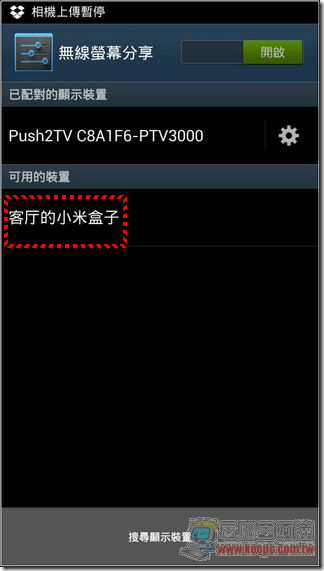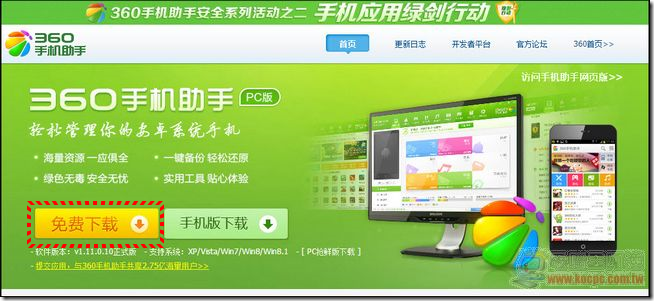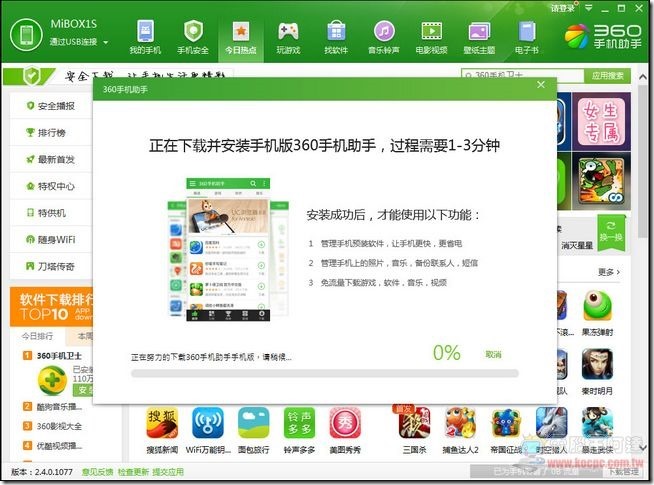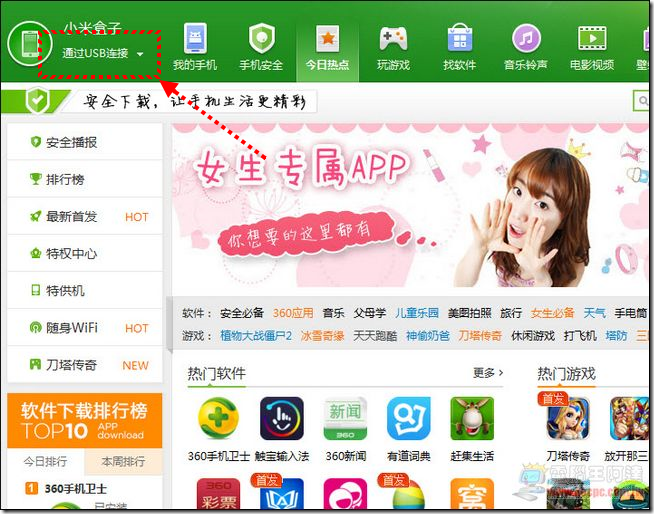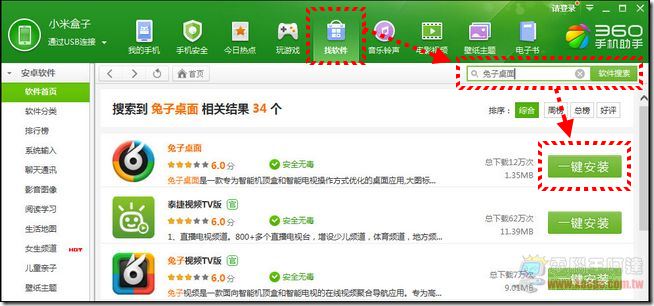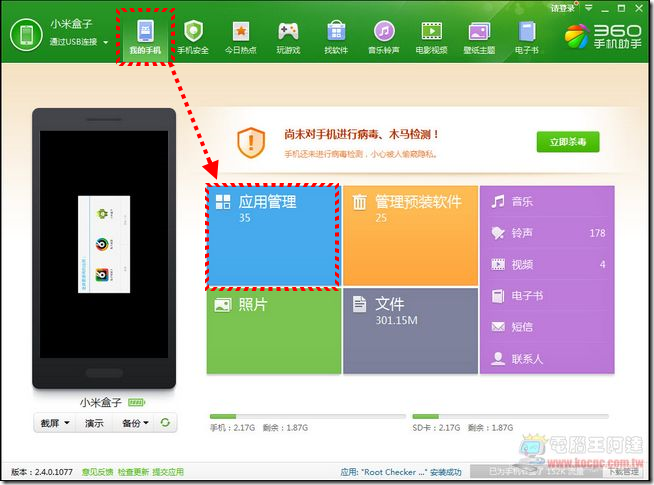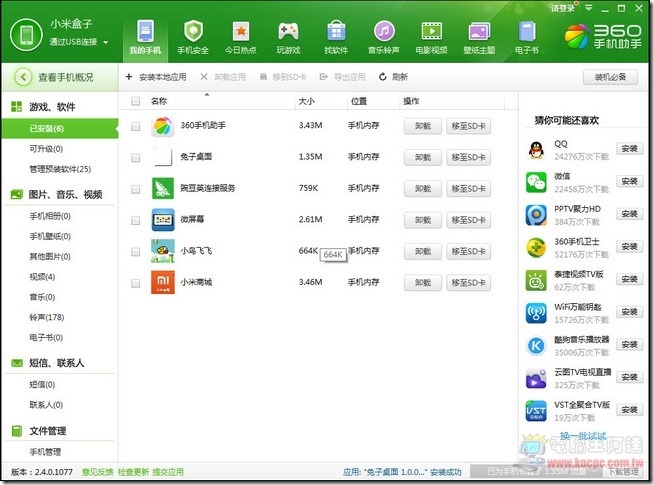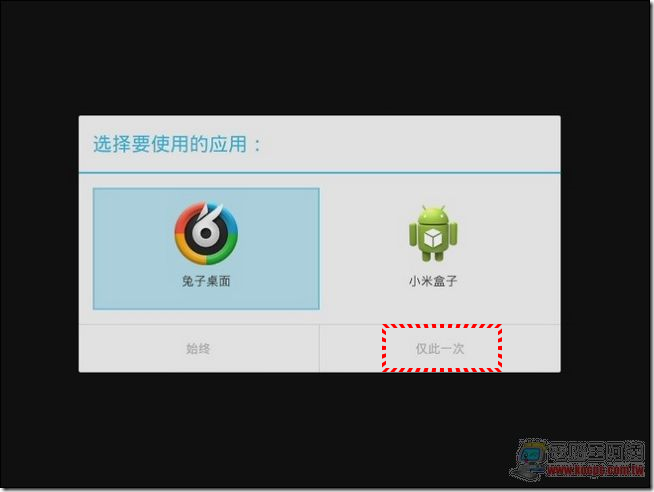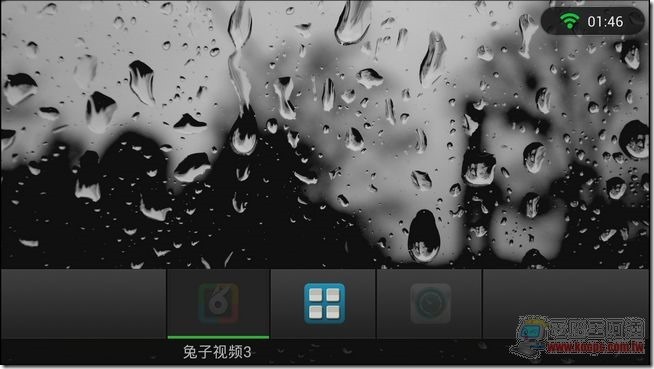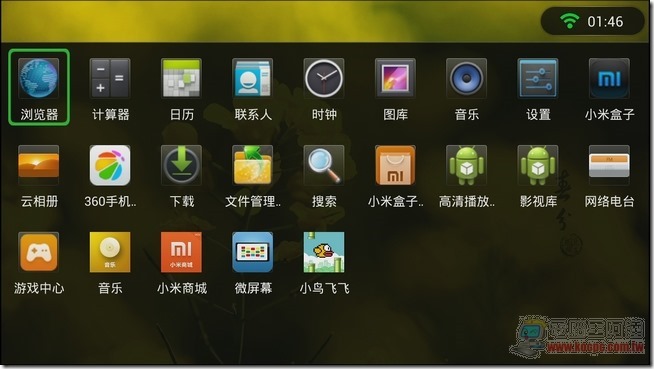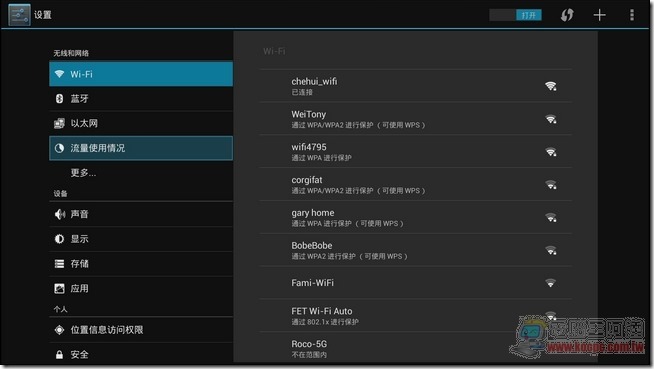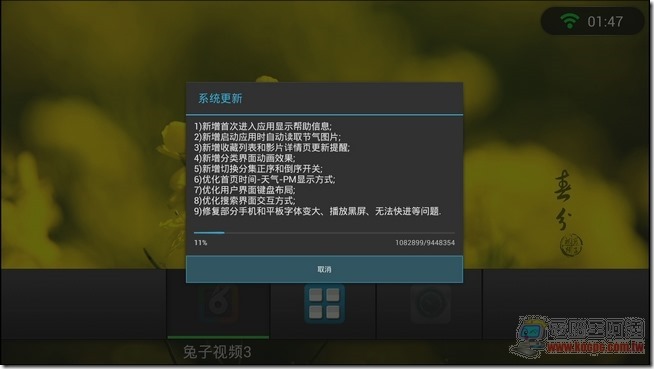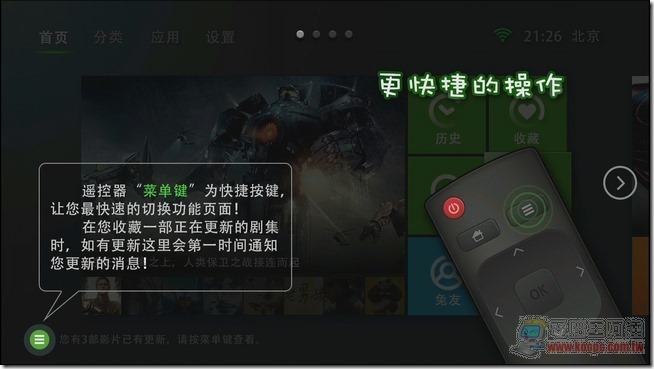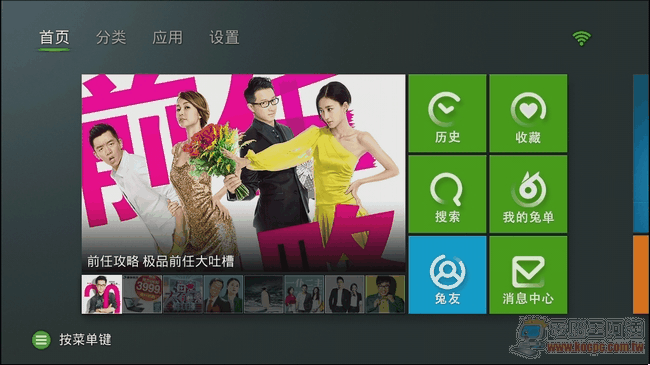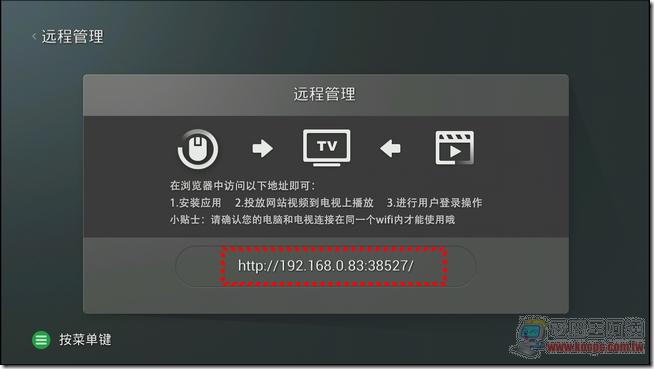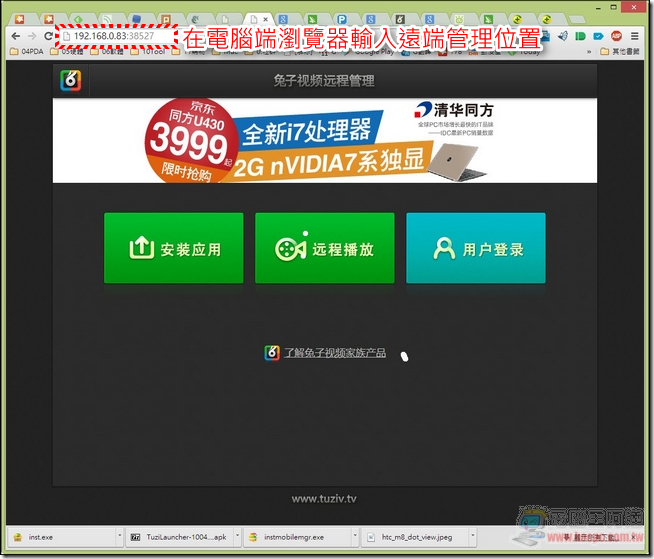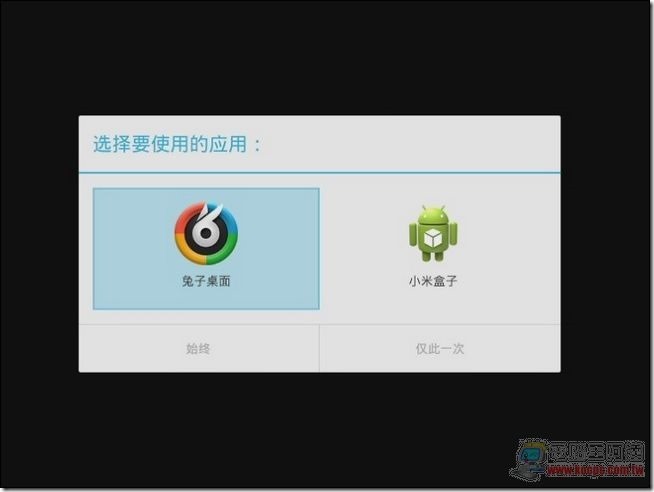很多人問阿達最好的網路電視盒是哪一個產品?我個人一直都是推薦「小米盒子」,為什麼呢?先不說他是由「小米」所推出的網路電視盒,在功能方面具備了上網、播放本地端高解析度影片、執行App等功能,還支援搜狐、騰訊與 PPTV 等大陸影音網站,擁有杜比與DTS授權。最強大的就是他支援 iPhone、iPad 等 iOS 裝置的「AirPlay」(影片、音樂在電視上播放),功能等同「Apple TV」。而且連 Android 裝置的 Miracast 與 DLNA 無線影音協定也一併支援,是市面上非常少見雙平台通吃的「無線影音投射器」(光這個功能就有購買價值了),還支援迅雷BT下載(當下載機)。最重要的是小米盒子價格一向都很便宜,官網才賣 299人民幣(不到一千五百元台幣),但是跟小米的其他東西一樣,小米盒子在官網幾乎永遠都是缺貨中的(笑)。最慘的是小米盒子還不對台販售,只能透過淘寶網或台灣拍賣買。最近小米盒子推出了第二代『新小米盒子』,今天阿達就來為大家介紹怎麼自行安裝應用程式,並且 Root 徹底解放新小米盒子的所有功能!
新小米盒子開箱
先看看之前阿達就透過淘寶網買回來「新小米盒子」吧,不過放在阿輝那邊很久很久 XD:
新小米盒子規格
- 基於 Android 4.2.2 的客製化系統,更適合客廳遙控器操作
- Cortex-A9 1.5GHz雙核心處理器
- Mali-400 400MHz 雙核GPU
- 1GB 記憶體、內建 4GG 儲存空間(eMMC記憶體)
- 支援2.4GHz/5GHz 802.11 a/b/g/n 無線網路
- 內建藍牙 4.0
- HDMI / RJ45有線網路 / AV 輸出 (需另購線材)
規格上來看Cortex-A9 1.5GHz 雙核心處理器、Mali-400 400MHz 雙核GPU,搭配1GB RAM 以及4GB eMMC記憶體,都比前一代小米盒子提供了更好的效能,速度也明顯更加提高:
小米系列傳統的回收材質紙盒,非常堅固、配件與主體都穩當的收納於其中,每一個配件都有專門設計的小紙盒:
其實在外觀上,新小米盒子與前代在外觀的差距並不大,由右而左分別是新小米盒子變壓器、本體、新版遙控器:
新小米盒子後方特寫,依序為電源接孔、USB 接孔 (可接 USB OTG 設備),網路孔、HDMI 影音接頭、AV 端子接口:
新小米盒子全新設計的遙控器,和前代相比體積稍大,按鍵部分重新設計,更加好用順手,和舊款遙控器相比,新款遙控器更像是視聽材,不論是外觀、手感都提昇非常多:
把玩小米盒子 – 海量線上影片播放
新小米盒子除了本身是很強大的影片播放器之外,最吸引大家的應該就是打開新小米盒子之後直接看到的… 好多的影片啊!而且還有分區分類,電影、電視劇、綜藝節目、動畫、兒童節目,全部都有,但是 But…. (九把刀說的好,人生最 XX 的就是這個 But):
▲內容雖多,但是… 會很不順暢
其實這些線上影片都是合法的,但是… 版權僅限於在中國地區,而海外如台灣呢!?就會受 IP 限制的影響,簡單來說就是知道你在台灣,速度就會超級慢。等等!不要關掉網頁啊~ 當然阿達也整理了一些可以順暢看影片的方法,也和大家分享一下,大家就參考看看吧…
順暢看小米盒子線上影片的方法
1. 使用順暢的網路
基本上,中華電信一般 ADSL 不行,根據網路上大家測試的結果,可能較為順暢的方案有:
- 使用固定 IP 方式連線
- 使用第四台業者的有線電視網路(如BB寬頻)
- 中華電信 3G 開熱點分享 (當然要有 3G 吃到飽)
以上是建議,當然包含下面的其他方法,如果你裝上家裡的寬頻網路後就已經很順暢的話,那就不用花心思了(人品夠好的話)
2. 更改 DNS
也有朋友說改 DNS 可能也有效果,不過有效無效的反應都有,可以參考看看:
▲輸入文字與數字是使用遙控器,也可以外接鍵盤。
如果您的小米盒子播放影片不順的話,可以改用以下幾組 DNS 看看(設定完記得重開機):
8.8.8.8
8.8.4.4
192.214.222.103(推薦使用)
114.114.114.114
1.2.4.8
210.2.4.8
114.114.114.114
114.114.115.115
202.106.0.20
202.106.195.68
202.106.196.115
202.106.196.217
202.106.196.228
202.106.196.230
202.106.196.232
202.106.196.237
223.5.5.5
223.6.6.6
208.67.222.222
208.67.220.220
3. 掛中國 VPN
其實就是和翻牆相反的作法,利用中國的 vpn 連進牆內,反而就可以順暢的看線上影片了,不過大部分的 VPN服務都是要收費的,可以參考看看http://www.flyvpn.com/tw/、http://www.vpntraffic.com 這類 VPN 的付費服務:
4. 掛 Proxy (需 Root, 安裝 Proxydroid)
如果改DNS、固定IP都沒效的話,可以用阿達之前分享過的「Proxydroid」(請點我)配合中國區的 Proxy 也是一個方式,不過需要取得最大管理權限( Root ),這我們後面在來講如何 Root 。
把玩小米盒子:當 Apple TV 用 (AirPlay)
新小米盒子內建了 AirPlay 功能,隨時都可以將 iPhone 或 iPad 等 iOS 裝置裡面的影片,透過 AirPlay 連線到小米盒子上投影(目前尚不支援 鏡射功能):
把玩小米盒子:MiraCast 無線螢幕分享, Android 設備連接
除了 AirPlay 之外,Android 當然也可以,小米盒子也有內建MiraCast 這個協定無線連接,到『應用』中去執行開啟:
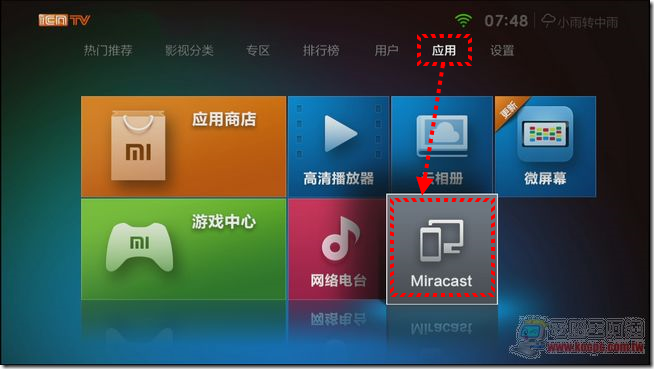
每款 Andorid 手機的無線螢幕投影選項的名詞可能不太相同,請大家可以參考一下自己手機的說明文件:
自行安裝應用程式
內建的功能不夠玩,或是有想玩的程式、遊戲,在小米盒子軟體市集裡面沒有嗎?由於新小米盒子本身就是一個完整的 Android 裝置,我們可以透過別的安裝工具或第三方市集應用,來安裝新的佈景主題(Launcher 桌面)、應用程式、遊戲甚至任何的 APK 檔案 (Andorid 的安裝檔案格式)。
首先要透過電腦連接新小米盒子後,在此推薦使用訊騰推出的 360 手機助手來幫新小米盒子安裝應用程式。用電腦瀏覽器下載「360 手機助手」(下載網址:http://sj.360.cn/):
下載並在電腦上安裝「 360 手機助手」直到完成(過程可能必須安裝 360 安全衛士就讓他裝吧)過程可能需要安裝驅動程式(只要安裝 360 手機助手 驅動會自動帶入,蠻無腦的),請將所有過程需要的軟體與驅動都要完成安裝(自動下載,自動安裝):
接著把「新小米盒子」用 Micro USB 傳輸線連接電腦,插上電源,然後不要接上 HDMI 線材,接著執行 360 手機助手,成功的話軟體的左上小應該就會出現新小米盒子連線成功的訊息:
接著我們就可以利用「360 手機助手」內建的『找軟件』功能直接安裝軟體,請搜尋『兔子桌面』這個程式,「兔子桌面」是一個專門給智慧電視機上盒所開發的非官方 Launcher (啟動程式,也可以說是桌面軟體),除了內建的功能之外,最重要的就是更方便可以執行與管理非官方軟體(免費軟體):
▲用搜尋關鍵字的功能找到之後,點選『一鍵安裝』即可。
我們也可以利用『我的手機』的功能,直接管理新小米盒子中的程式與相關資料:
點選「應用管理」選項,這時候螢幕出現了原本安裝在小米盒子裡的app,我們剛剛安裝的兔子桌面應該也在裡面:
接著這時候就可以拔除新小米盒子上的 USB 連接線,重新接回電視 HDMI 上,重開機會看到剛裝好的桌面 Luncher 選擇 (每一次重新開機都會可以選擇),請注意建議 “不要” 選到下面「設為預設值」的選項,這樣下次開機還是可以選擇:
兔子桌面的主畫面,他的介面相當簡單,很方便使用遙控器輕易控制:
可以切換到中間的應用程式,有沒有很像是一般 Android 上的程式管理畫面呢?日後安裝的應用程式也都會在這顯示喔:
甚至從最重要的系統設定 (設置) 這裡也可以自由選擇設定了(小米原介面限制很多功能):
另外建議「兔子桌面」中附的「兔子視頻」程式,也可以建議安裝,大致上感覺就像是小米盒子內建桌面的超級加強版,功能更多更完整:
「兔子桌面」另外還有非常棒的遠程管理功能,開啟之後甚至就可以直接電腦上打開瀏覽器,輸入其中的位址(需要在同一個網路環境中) 就可以直接安裝程式:
接下來使用電腦打開瀏覽器,並輸入遠端管理的網址位置後的畫面,可由電腦端將 App 「推」到新小米盒子裡面來安裝程式,相當方便,要裝App也不一定需要 Play 商店,如阿達最近介紹的「1Mobile軟體市集」或使用「Apk Downloader」都可以安裝 App:
而隨時如果不喜歡新裝的兔子桌面,只要在重開機小米盒子,就又可以選擇原來的桌面了,不用擔心會後悔!能隨時回到原廠的畫面:
至於哪些軟體好用?就讓大家測試了,不過有些像是瀏覽器或是遊戲,可能就需要額外利用 USB 或是藍牙,接上鍵盤滑鼠,才比較方便控制(你不會想用遙控器玩電動的…),不過像 PPS 之類的軟體倒是蠻推薦的。